Como recuperar as fotos apagadas do iPhone com/sem backup
Quer saber como recuperar fotos apagadas do iPhone? Mesmo que não tenha uma cópia de segurança das suas fotos após a eliminação, este artigo dar-lhe-á a resposta!
Muitas vezes apagamos casualmente fotos que pensamos serem menos importantes, só para descobrir mais tarde que as fotos que foram apagadas são significativas ou importantes para nós, então queres recuperar fotos apagadas iPhone? Este artigo apresentar-lhe-á 4 formas de recuperar apagados no iPhone, quer seja com ou sem backup, temos a solução para o seu problema.
Também pode assistir a este vídeo para recuperar fotos apagadas do iPhone:
1.Recuperar fotos apagadas de álbum Apagado recentemente
Todos sabemos que as fotografias e vídeos permanecerão por um máximo de 30 dias após a eliminação, até lá poderá facilmente recuperar fotografias eliminadas dos “álbuns recentemente eliminados”. Então vamos mostrar-lhe como recuperar fotos apagadas da lixeira do iphone.
- Abra a aplicação Fotos no seu iPhone e toque em ‘Álbuns’.
- Selecione a pasta mais recentemente eliminada.
- Escolher recuperar tudo, ou selectivamente.
- Finalmente, clique em ‘Recuperar’.
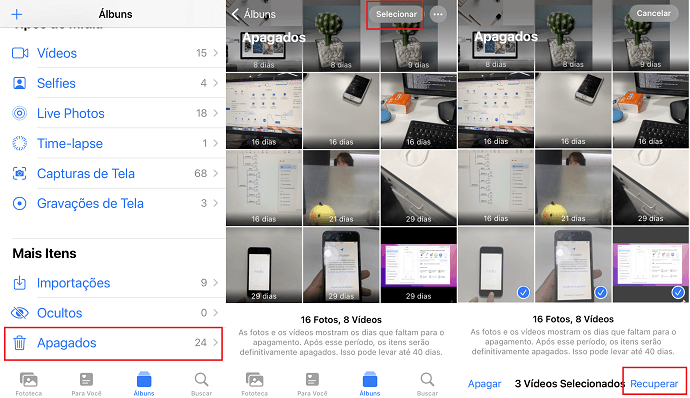
Recuperar fotos apagadas do álbum Apagados recentemente
No entanto, por vezes queremos recuperar fotografias com mais de 30 dias, por isso o que podemos fazer? As seguintes formas podem ajudá-lo a resolver os seus problemas.
2.Como recuperar as fotos sem backup com PhoneRescue
Tirar fotografias pode ser uma coisa casual a fazer com o seu iPhone e, na maioria dos casos, esquecemo-nos de as apoiar. O PhoneRescue para iOS, um software profissional de recuperação de dados iOS, é a forma mais recomendada em tais casos.
- Existem vários modos de recuperação: a partir de um dispositivo iOS, mesmo que não haja backup, e a partir de backups do iTunes e iCloud.
- Ajuda os utilizadores a recuperar bem os dados, mesmo sem backups, sem apagar dados anteriores e sem danificar os dados existentes.
- Há muitos tipos de dados que podem ser recuperados, até 32 categorias de outros dados do iPhone, tais como fotos, mensagens, notas, contatos e muito mais.
- Quanto menor o tempo de eliminação, maior é a probabilidade de recuperação.
- Descarregue o PhoneRescue para o iOS e execute-o no seu computador enquanto estiver ligado ao seu iPhone usando USB.
- Selecionar Recuperar do dispositivo iOS e clicar no botão da seta no canto inferior direito para continuar.

Selecionar o modo de recuperar em PhoneRescue
- Depois de seleccionar o modo de recuperação todos os dados são seleccionados, basta verificar a caixa de vídeo da fotografia e finalmente clicar em ‘OK’.
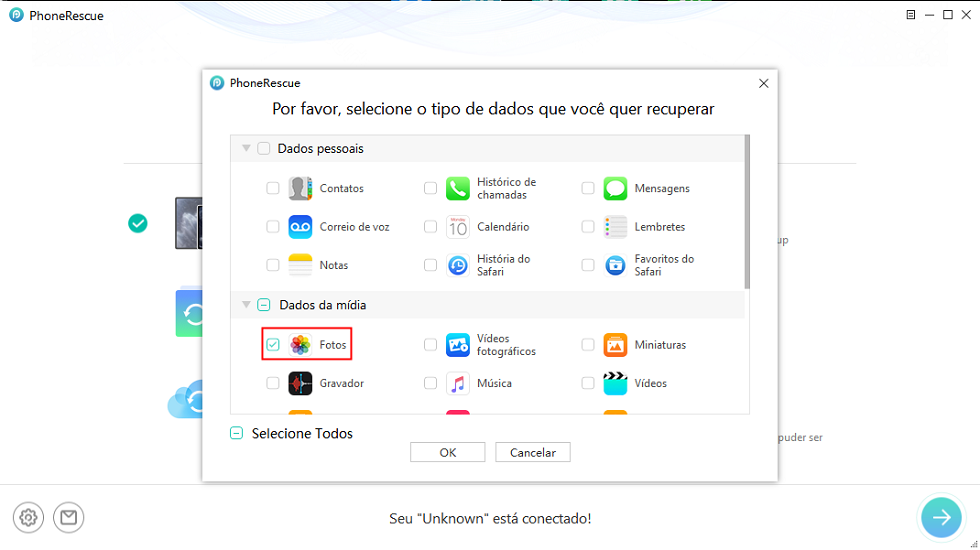
Selecionar fotos para analisar via PhoneRescue
- A janela mostrará todas as fotos e vídeos, incluindo as que foram perdidas e não foram copiadas. Seleccione as fotos e vídeos que deseja recuperar do seu iPhone e clique em ‘Para o computador’ ou ‘Para o iPhone’ para recuperá-los.
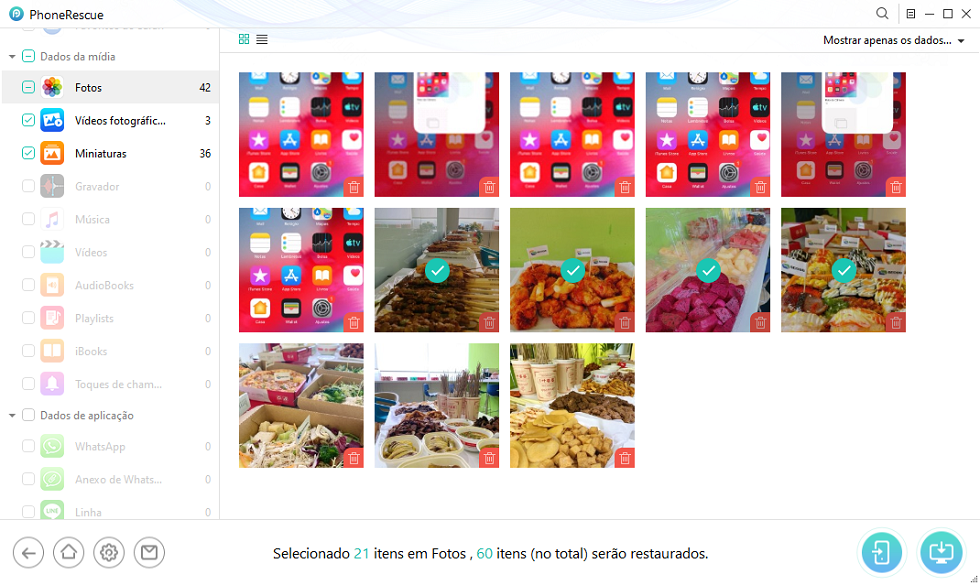
Selecionar as fotos para recuperar
3.Como recuperar foto apagada do iPhone do iCloud
O iCloud é uma ferramenta que permite guardar os seus dados na nuvem. Entretanto, a funcionalidade iCloud Backup Photos é ligada por defeito, para que possa facilmente encontrar fotos de outros dispositivos iOS ou iCloud.com uma vez que tenha feito login na sua conta iCloud. Os dois métodos seguintes podem ajudar:
3.1. Recuperar fotos apagadas do iPhone diretamente com iCloud
- Inicie sessão na sua conta iCloud em iCloud.com.
- Clique em ‘Fotos’ e seleccione.
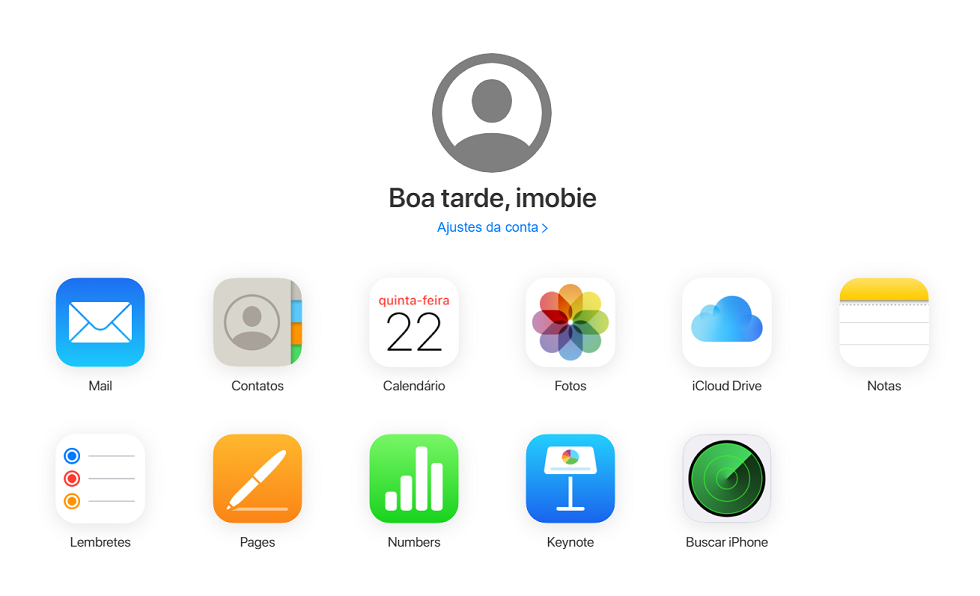
Clique em Fotos no iCloud
- Encontre o álbun Apagados recentemente e seleccione as fotografias que precisa de recuperar.
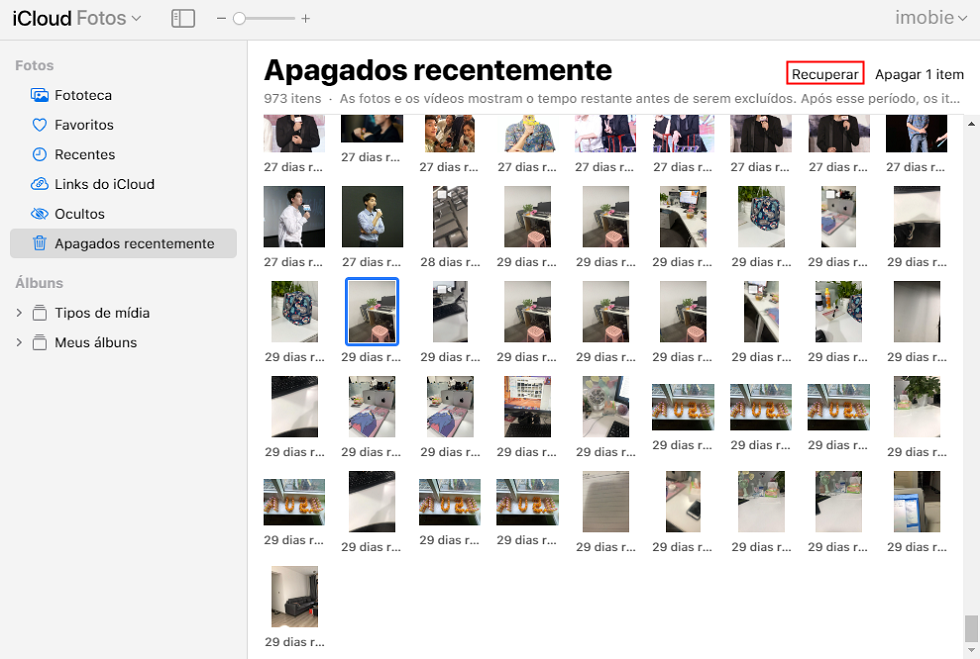
Encontrar o álbum Apagados recentemente para recuperar fotos
3.2. Recuperar com a função de Recuperar do iCloud de PhoneRescue
- Abra PhoneRescue para iOS no seu computador e ligue com sucesso o seu iPhone ao seu computador através do seu USB.
- Selecione ‘Recuperar do iCloud’, depois clique na seta no canto inferior direito para continuar para o próximo passo.
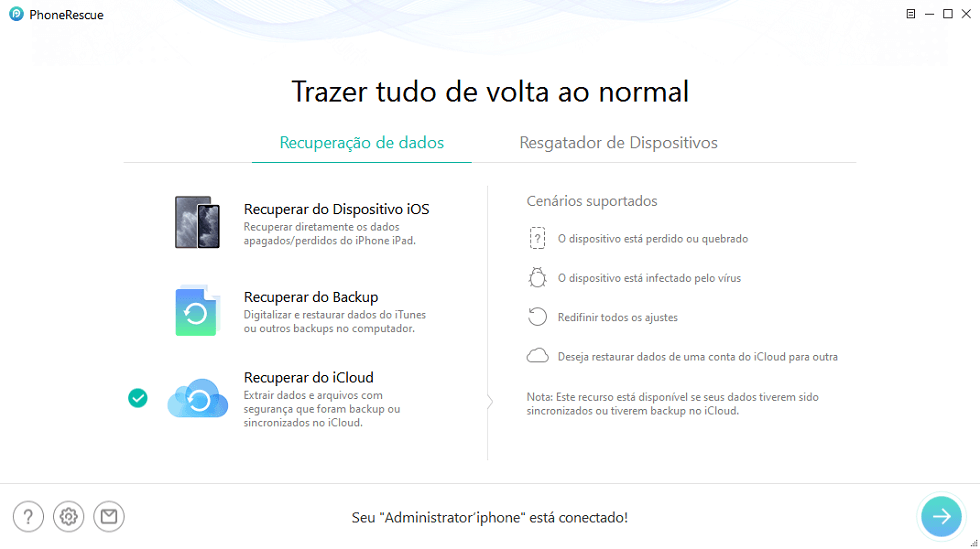
Selecionar Recuperar do iCloud
- Inicie sessão na sua conta iCloud e selecione iCloud Backup.
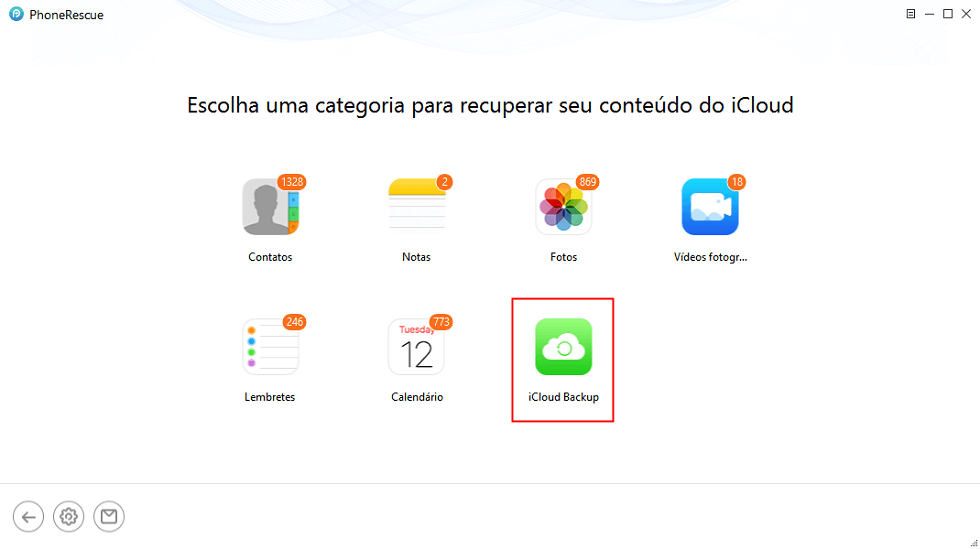
Clicar no Backup do iCloud
- Vá ao iCloud Backup para ver as suas fotografias, seleccione as fotografias que pretende recuperar e, opcionalmente, descarregue-as para o seu computador.
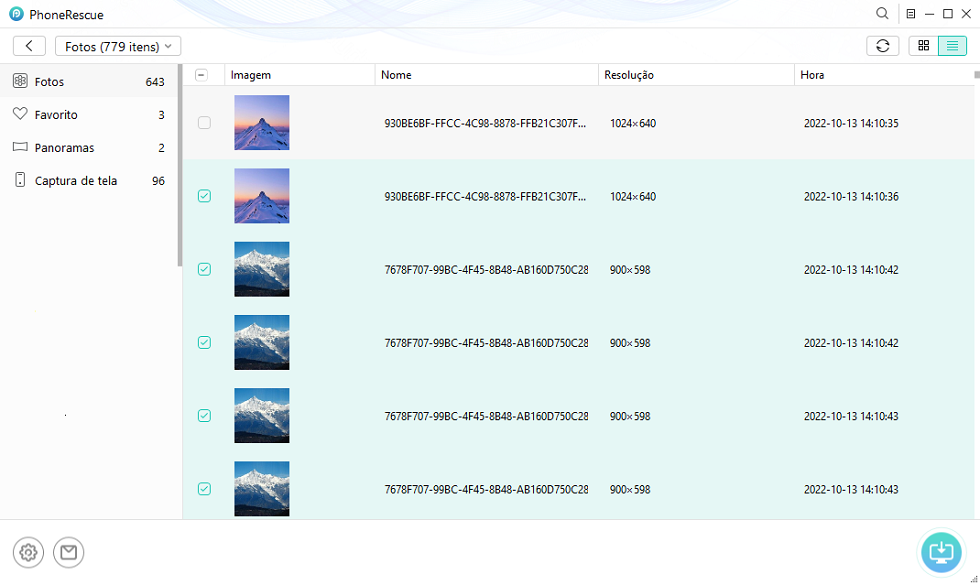
Selecionar fotos no iCloud para recuperar
4.Como recuperar fotos apagadas iPhone de Backups do iTunes
iTunes é uma aplicação gratuita de leitor multimédia digital da Apple para Mac e PC. Para além das funções de reprodução de áudio e vídeo, também permite a gestão de dados, atualizações do sistema, recuperação do sistema e muito mais.Aqui estão as mesmas duas formas de como recuperar fotos apagadas no iPhone.
4.1. Recuperar fotos apagadas iPhone diretamente com iTunes
- Ligue o seu iPhone ao seu computador usando USB e abra o iTunes.
- Clique no ícone do seu iPhone. Clique em ‘Restaurar Backup’ no canto inferior direito.
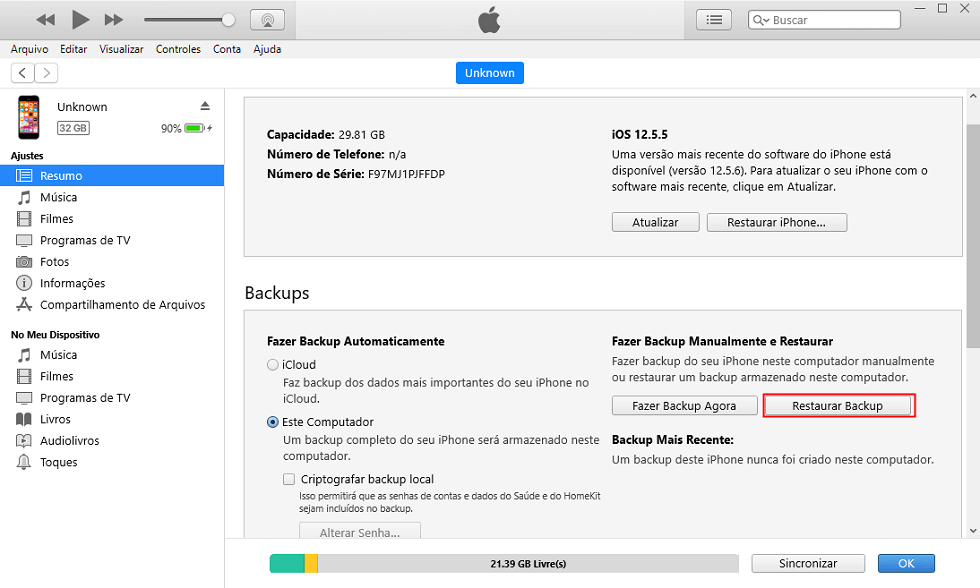
Selecione Restaurar Backup em iTunes
- A seguir, seleccione um backup que deseja recuperar, clique em ‘Restaurar’ e aguarde a recuperação antes de reiniciar o seu iPhone e completar com sucesso a recuperação.
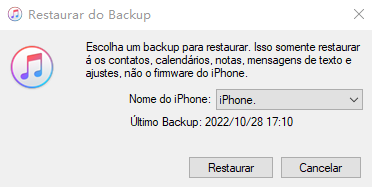
Selecionar um backup para restaurar no iTunes
Quando restaurar fotografias apagadas do seu iPhone utilizando o iTunes Backup, todos os dados existentes serão substituídos pelos dados de backup, pelo que mais dados poderão ser perdidos.
4.2. Recuperar com a função de Recuperar do Backup de PhoneRescue
- Descarregar o PhoneRescue para iOS no seu computador e lançá-lo.
- Ligue o seu iPhone ao seu computador usando o cabo USB. Clique em Restore from backup e depois clique no botão da seta para a direita no canto inferior direito para continuar.

Selecionar Recuperar do Backup do PhoneRescue
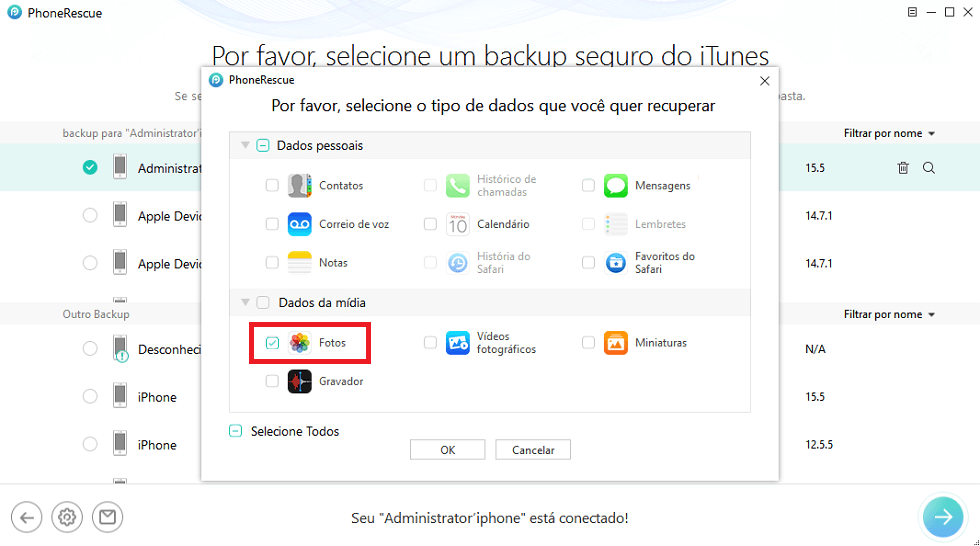
Selecione Fotos para analisar
- A janela irá mostrar-lhe todas as imagens e vídeos apagados da sua cópia de segurança do iTunes, que pode optar por descarregar para o seu computador e iPhone.
Conclusão
Não é difícil recuperar rapidamente fotografias apagadas, mas por vezes esquecer-se de as apoiar pode deixar as pessoas ansiosas, pensando que serão apagadas para sempre. A partir dos métodos acima referidos podemos ver claramente que a utilização do PhoneRescue é a sua melhor escolha, não só não tem de pensar se as fotografias têm mais de 30 dias ou não, como não precisa de pensar se têm ou não cópias de segurança, o PhoneRescue pode ajudá-lo a resolver o problema em apenas alguns passos simples.
Descarregue já o PhoneRescue para o seu computador! Vale mesmo a pena tentar!
PhoneRescue para iOS – Recuperar fotos do iOS
- Recuperar mais de 30+ tipos de arquivos iOS no computador e dispositivo iOS em minutos. Funcionando no sistema Windows e Mac.
- Extrair dados do iTunes e do backup do iCloud com pré-visualização sem qualquer perda.
- É compatível com todas as versões de dispositivos iOS.
Descarregar para Win100% limpo e seguro
Descarregar para Mac100% limpo e seguro
Descarregar Grátis * 100% limpo e seguro
Perguntas relacionadas ao produto? Entre em contato com nossa equipe de suporte para obter uma solução rápida >





